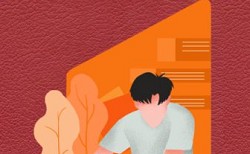简介:关于本文可作为相关专业图表选择论文写作研究的大学硕士与本科毕业论文图表选择论文开题报告范文和职称论文参考文献资料。

文 马震安
小李要在报告会上利用图表展示单位最近5年的效益情况,为了在任意图表之间进行数据的对比展示,他用PPT做了若干张幻灯片,每张幻灯片上有若干个图表的组合,并做成了链接用来进行切换,制作过程很费事.如果利用Lectora Inspire软件,则能以论文范文的交互性能,轻松实现上述效果(图1).
鱼钩大小选择直观图表:thinkorswim TOS 選擇權基礎圖表設定期貨証卷商 options chart setting turorial
1. 幻灯页面先行装饰
为了使幻灯片更加赏心悦目,需要对幻灯片版面先进行一下装饰.运行L e c t o r aI n sp i r e软件,添加新的空白页(幻灯片),选择该页,利用“属性”选项卡中的“背景向导”按钮设置该页的背景;利用“插入”选项卡中的“文本块”、“形状/ 线条”分别插入标题及用来作为显示区域背景的矩形,设置好文本块及矩形的颜色,并将矩形锁定.
2. 插入图片及列表框
由于本例所用到的图表是在E x c e l中生成的,所以先要将这些图表保存成图片后插入到页面中.当然,也可以利用“插入”选项卡中的“图表”按钮插入各个图表,在图片的“属性”选项卡勾选“总在最前”.图表插入后调整好它们的大小及位置.点击“测试&,调查”选项卡中的“列表框”按钮,在页面中插入1个列表框,输入列表文本,并调整好它的位置,勾选“允许多选”、“保留值”(图2).
3. 设置列表操作关系
要想使列表框具有交互性,实现选定某些列表时显示相应的图片,需要对列表框进行设置.
选定列表框,在其“ 属性”选择卡中点击“操作”按钮,在“操作”选项卡触发处选择“选择/ 更改”,“无操作”处选择“显示”,“目标”处选择“2011年统计图表”,点击“ 条件”处的“ 始终”按钮设置条件,在弹出的设置操作条件窗口的“变量”处选择“列表_ 0 0 0 1”,“关系”处选择“包含”,“值”处输入“2011年”(即列表中的相应文本内容),确定.
这样如果列表框中选择了“ 2 0 11 年”,就会显示2 011年统计图表.点击“添加操作”按钮,在“操作”选项卡触发处选择“选择/ 更改”,“无操作”处选择“隐藏”,“目标”处选择“2011年统计图表”,点击“条件”处的“始终”按钮设置条件,在弹出的设置操作条件窗口的变量处选择“ 列表_ 0 0 0 1”,“关系”处选择“不包含”,“值”处输入“2 011年”,确定.这样如果列表框中没有选择“2011年”,那么2011年统计图表就会隐藏.当然,其他图表的显示与隐藏也是这样设置的(图3).
最后,点击“ 主页”选项卡中的“ 发布”按钮,根据需要将作品发布成E XE、HTML等格式就可以交互式图片对比展示了.
总结:该文是关于图表选择论文范文,为你的论文写作提供相关论文资料参考。
鱼钩大小选择直观图表引用文献:
[1] 选择论文范文 关于选择类函授毕业论文范文2万字
[2] 选择论文范文 关于选择类本科毕业论文范文2万字
[3] 选择论文范文 关于选择方面研究生毕业论文范文2万字